Photoshop는 여러 이미지를 동시에 편집할 때 특히 도전이 될 수 있습니다. 창을 명확하게 정리하는 것은 최적의 개요를 유지하고 효율적으로 작업하는 데 중요합니다. 여기에서는 작업 공간을 설정하여 워크플로의 이점을 극대화하는 방법을 보여줍니다.
주요 발견 사항
- 창을 정리함으로써 여러 이미지를 효율적으로 편집할 수 있습니다.
- 개요를 유지하기 위해 Photoshop에서 창을 배치하는 다양한 방법이 있습니다.
- 유용한 단축키와 기능을 사용하면 많은 작업 단계를 가속화할 수 있습니다.
단계별 안내
Photoshop에서 창을 최적으로 정리하려면 다음 단계를 따르세요:
1. 창 열기 및 탭 뷰 사용
먼저 편집할 이미지를 엽니다. 여러 이미지를 동시에 Photoshop에서 열 수 있으며, 상단에 탭처럼 표시됩니다. 이를 통해 이미지를 빠르게 전환할 수 있습니다.
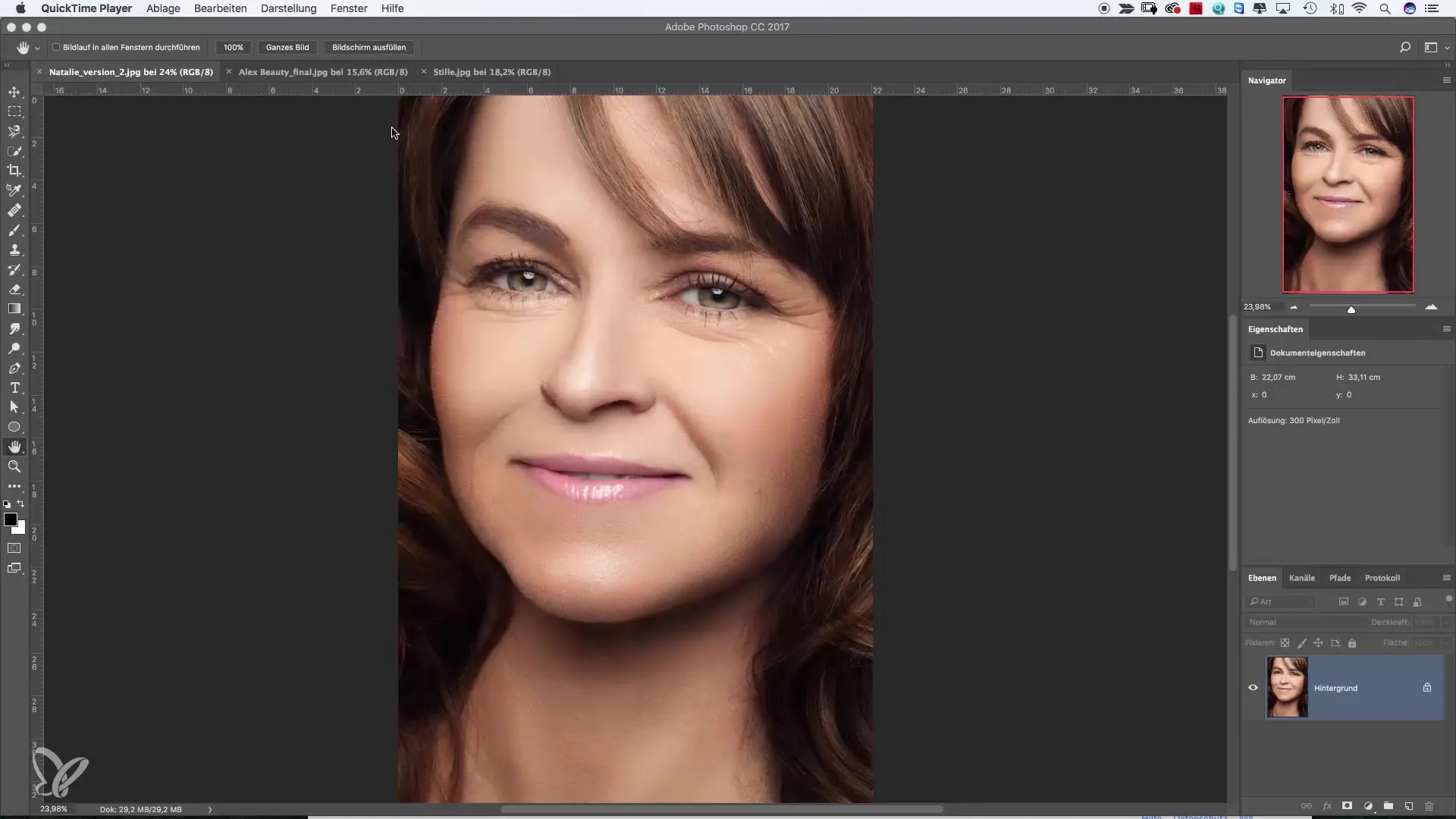
2. 이미지를 나란히 배치
이미지를 나란히 표시하려면 첫 번째 창을 클릭하고 화면 가장자리로 끌어다 놓습니다. 마우스 버튼을 누르고 있어서 이미지를 원하는 위치에 도킹할 때까지 기다리세요. 다른 이미지에 대해서도 동일하게 작업하여 나란히 배치하세요.
3. 창 정리 최적화
혼잡함이 느껴지나요? 그렇다면 메뉴의 "창" 옵션을 사용하세요. "창"을 클릭하고 "배치"를 선택하세요. 여기에서 미리 설정된 레이아웃을 사용하여 창을 최적 최대한으로 정리할 수 있습니다. "3개 나란히"를 선택하여 세 개의 이미지를 최적의 위치에 나란히 배치하세요.
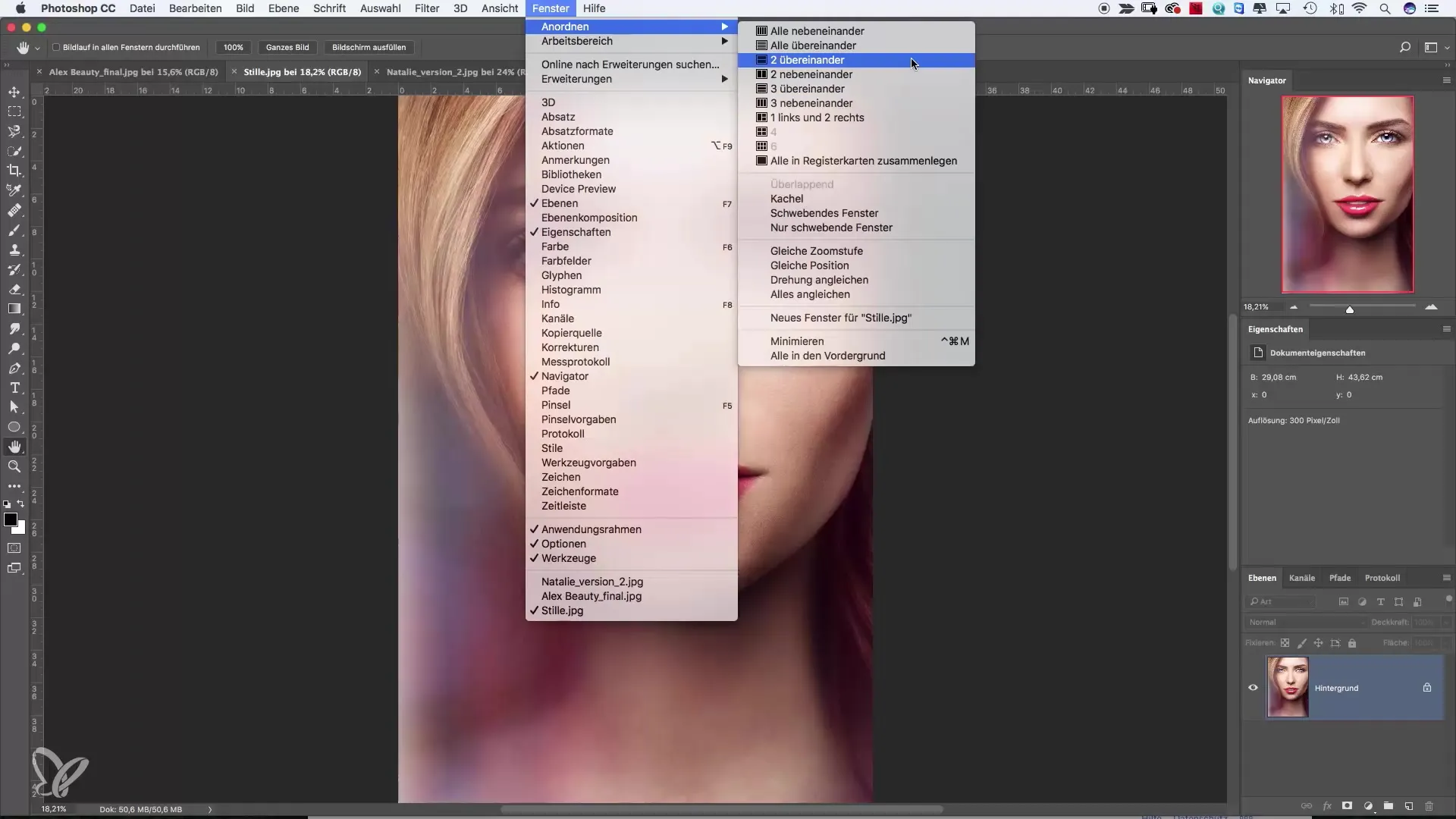
4. 이미지 간 빠른 전환
열려 있는 이미지 간에 빠르게 전환하려면 "Control"과 "TAB" 키를 누르세요. 이를 통해 마우스를 사용하지 않고도 창 간에 빠르게 탐색할 수 있습니다.
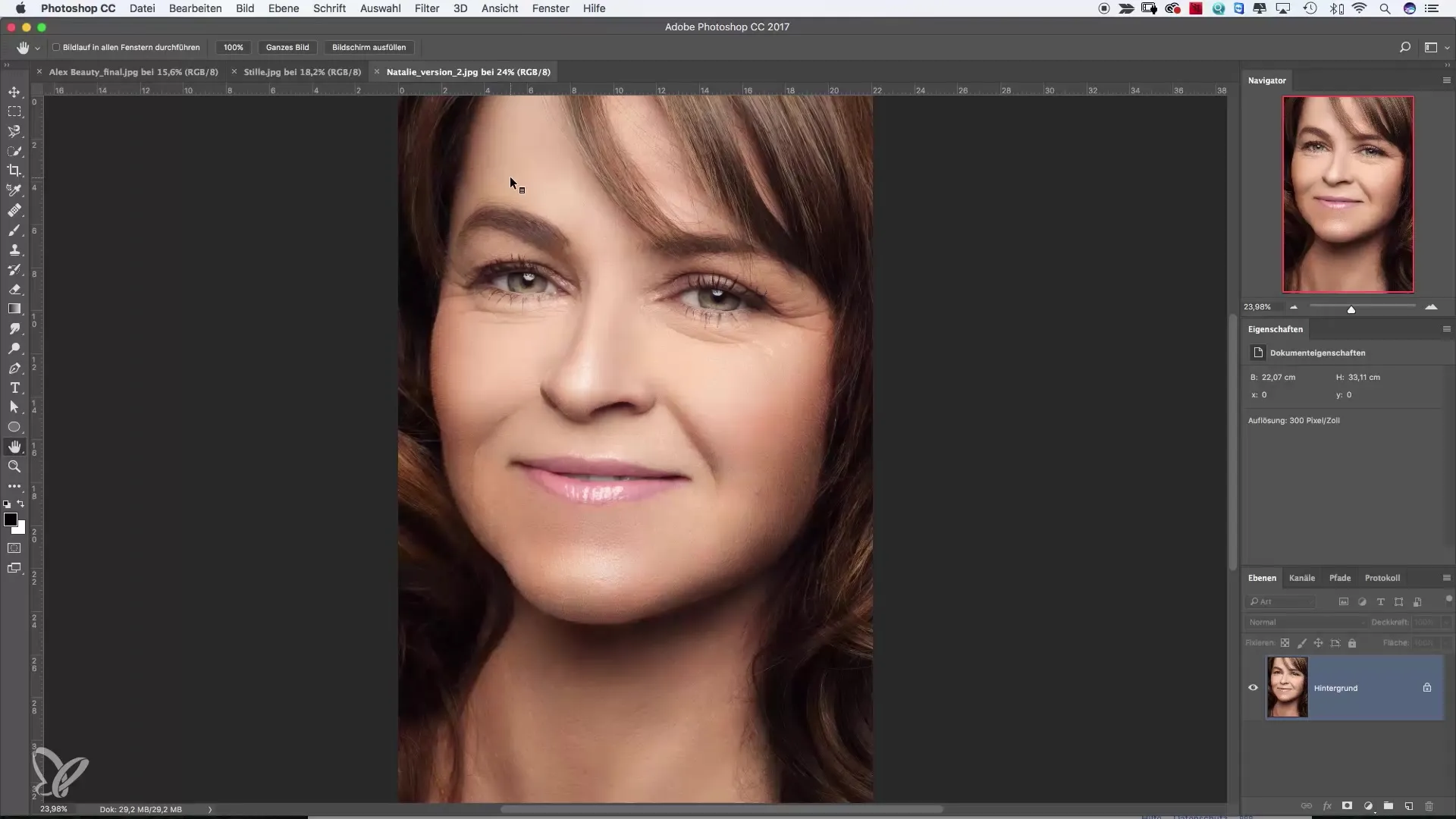
5. 확대/축소 기능 사용
세부 작업을 원할 경우, 확대/축소 도구를 활성화합니다. "모든 창에서 스크롤" 옵션을 활성화하면 이미지를 확대하면서 다른 이미지를 계속 확대할 수 있습니다.
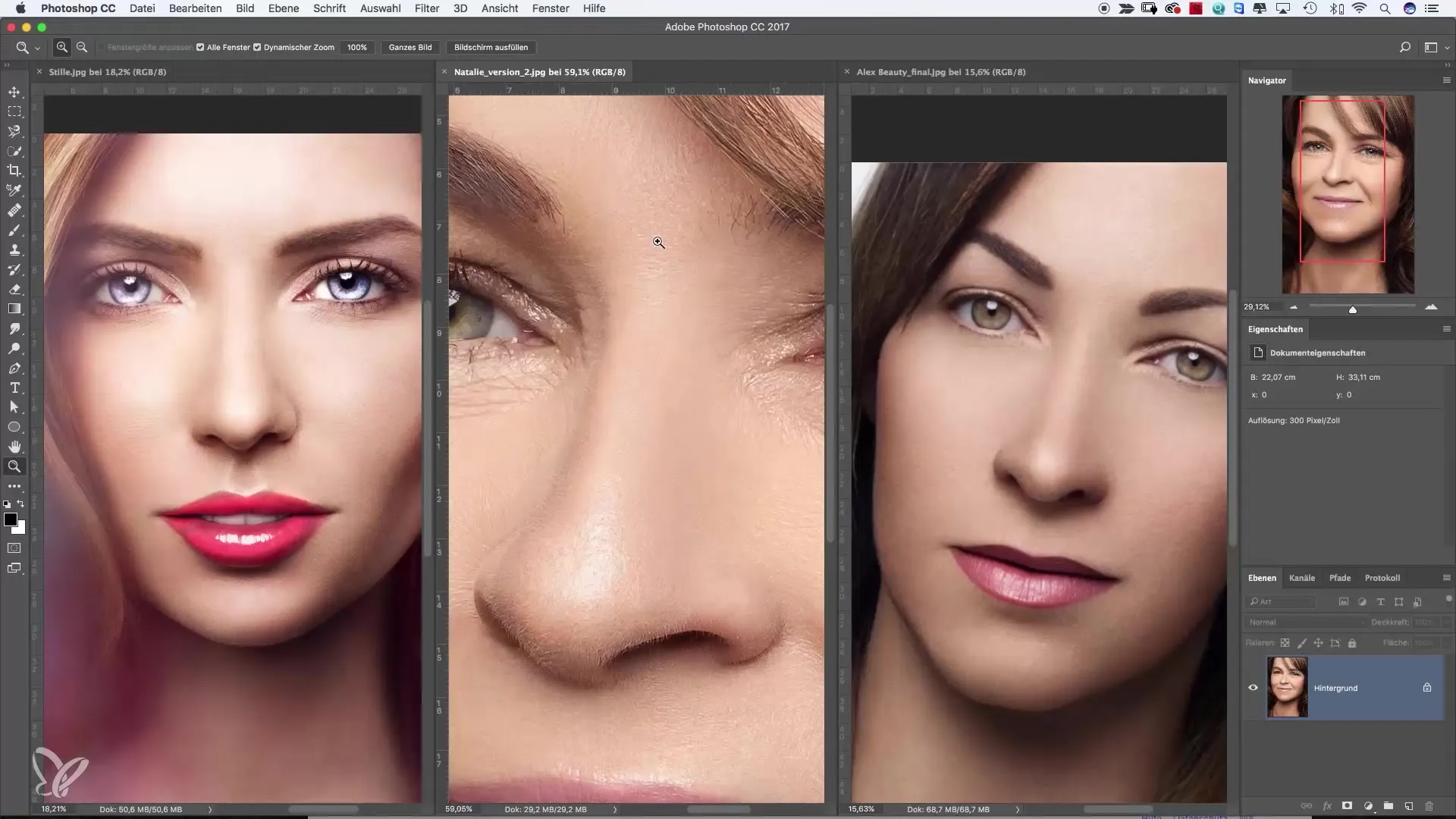
6. 이미지의 두 번째 보기 만들기
같은 이미지의 두 번째 뷰가 필요하다면 "창"으로 가서 "[이미지 이름]에 대한 새 창"을 선택하세요. 이렇게 하면 이미지를 두 개의 창에서 볼 수 있으며 동시에 수정을 수행할 수 있습니다.

7. 창 조정 및 이동
창을 더 넓거나 좁게 만들고 싶다면 창의 경계를 끌어 조정할 수 있습니다. 적절한 크기로 조정하기 위해 창의 경계를 잡아당기세요. 이를 통해 더 많은 세부정보를 표시하거나 가독성을 높일 수 있습니다.
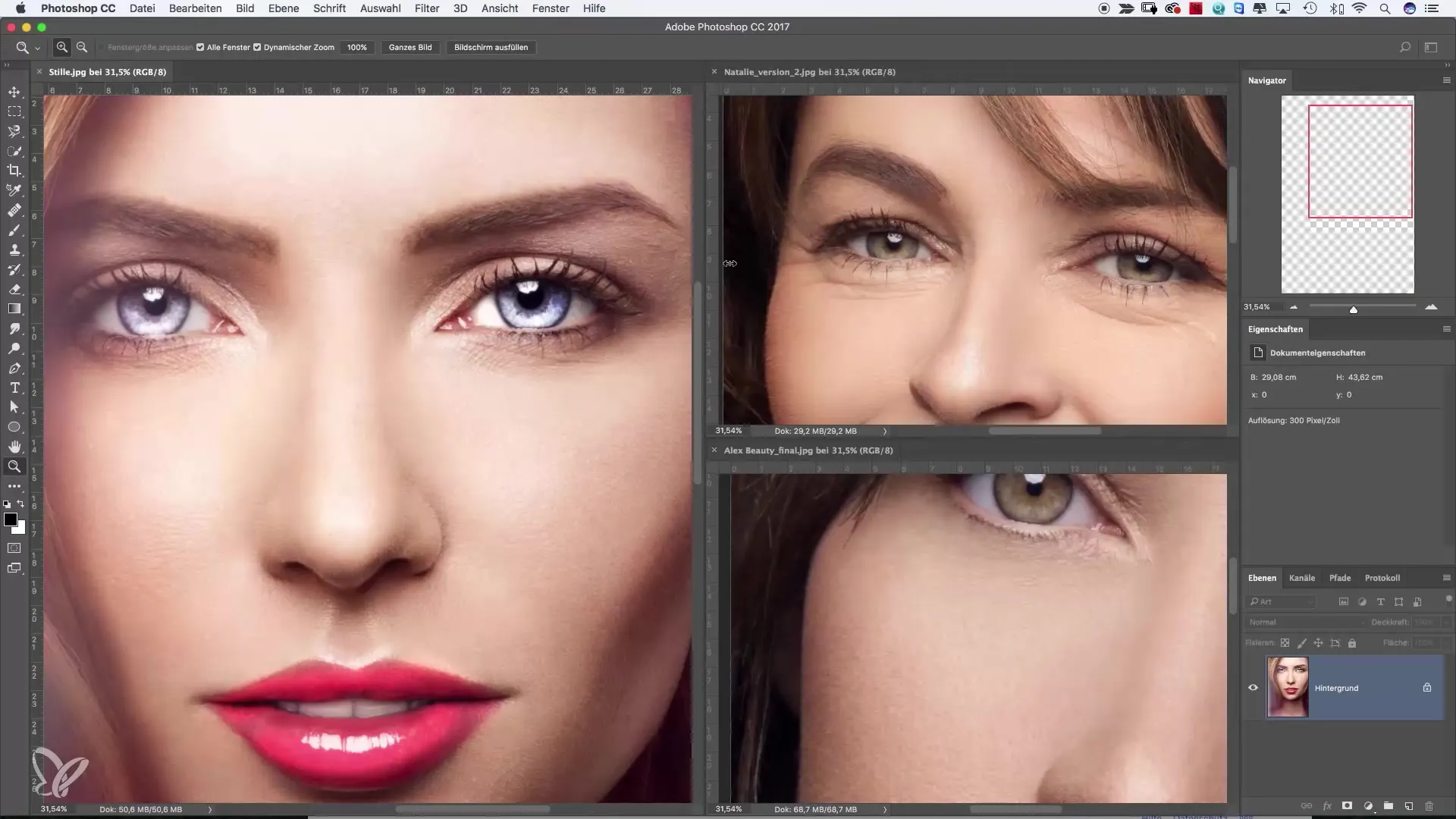
8. 필요에 따라 창 배치
이제 창을 다시 결합하고 싶다면 "창" 메뉴로 가서 "모든 탭 하나로 결합"을 선택하여 모든 이미지를 단일 뷰로 다시 가져옵니다. 이는 집중적인 편집 후 특히 유용할 수 있습니다.
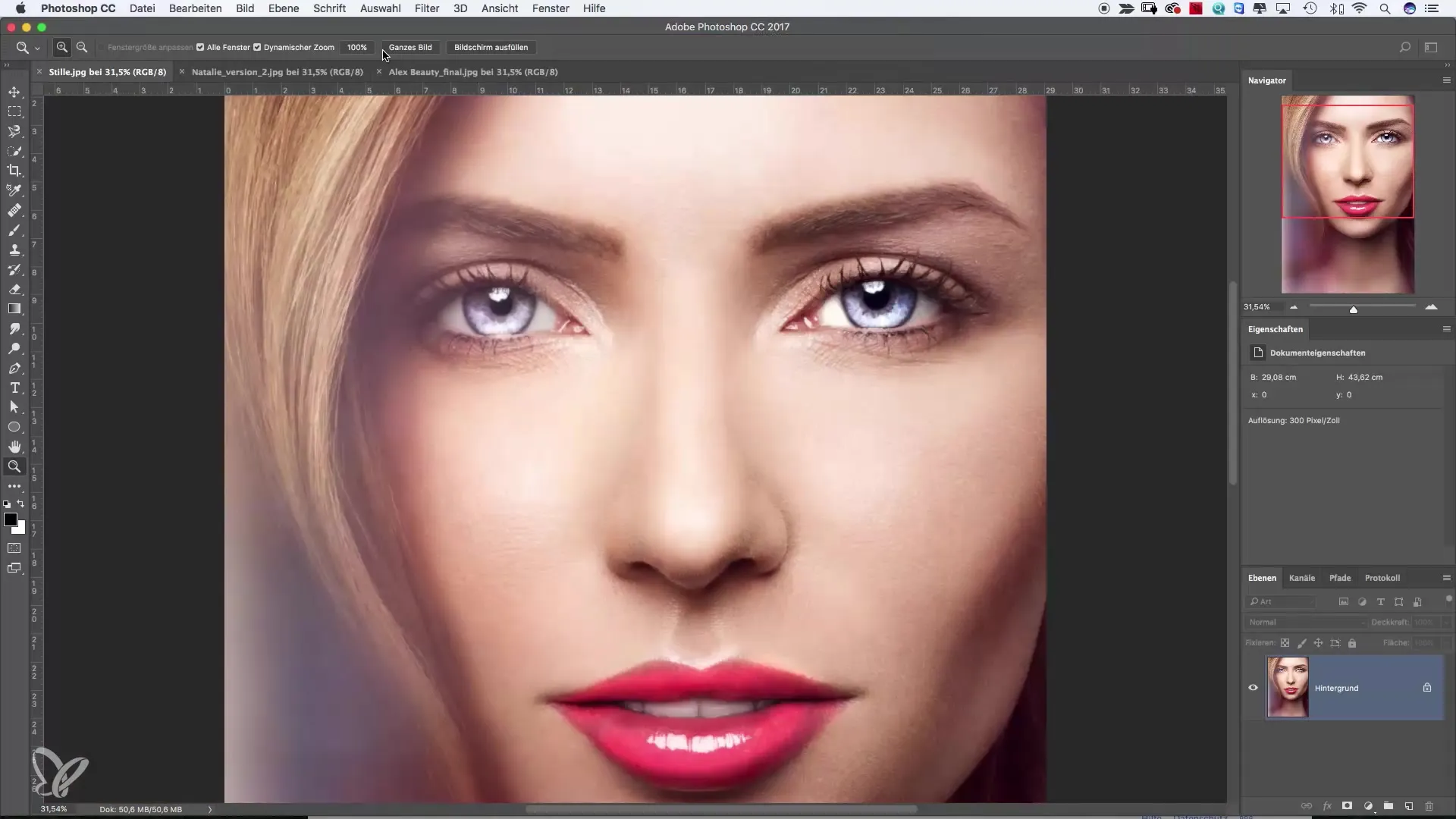
9. 개요 유지
편집 중에는 항상 올바른 이미지를 확인하는지 주의하세요. 레이어 팔레트와 속성과 같은 세부 사항은 선택한 이미지에 따라 변경될 수 있습니다. 따라서 현재 작업 중인 이미지가 맞는지 확인하려면 클릭하세요.
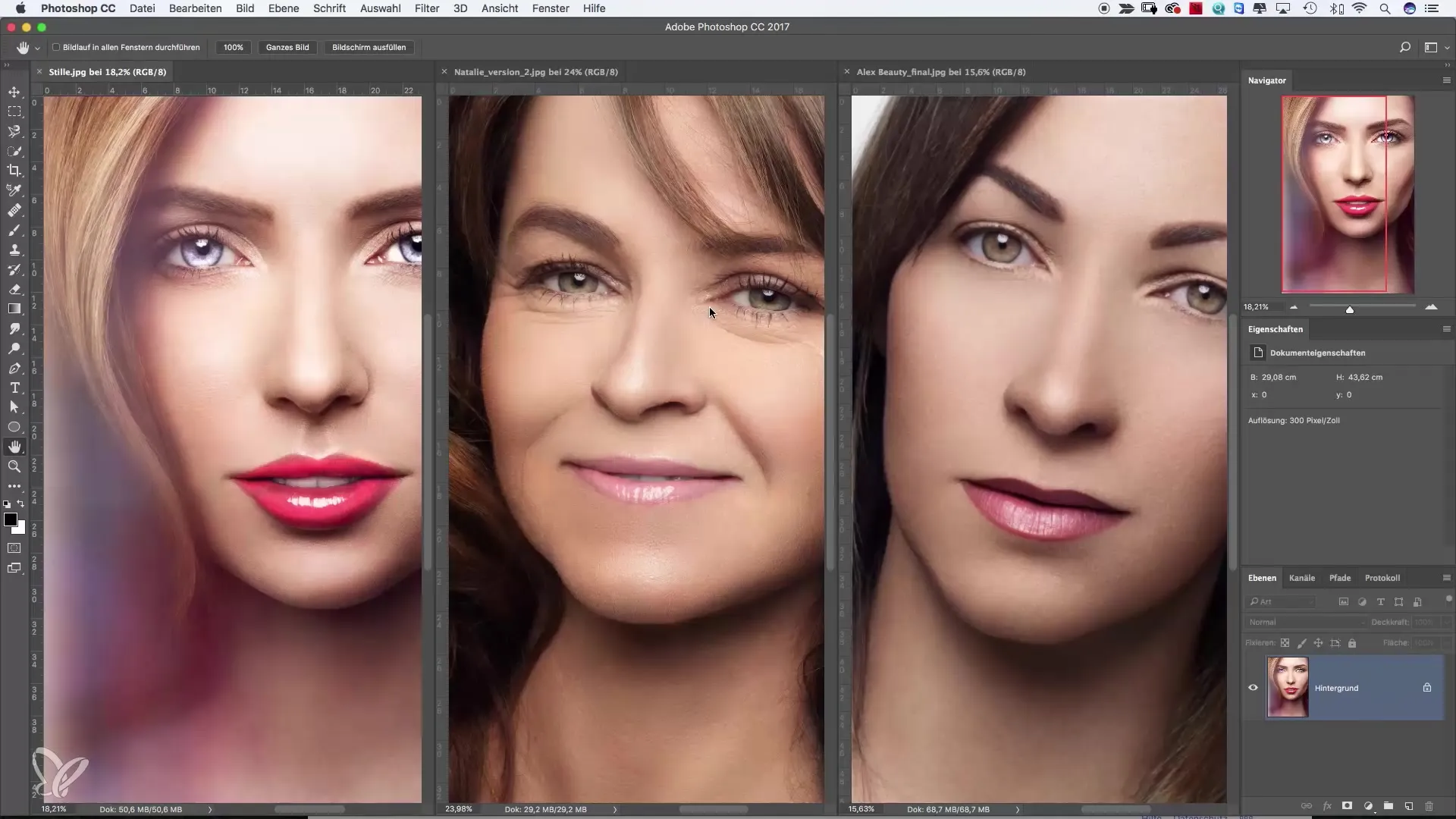
10. 효과 및 필터 작업
이미지에 효과 및 조정을 적용할 때 창이 혼잡해지지 않도록 주의하세요. 한 창에서 편집을 수행하고 다른 창을 템플릿으로 사용하는 것이 유용할 수 있습니다. 이렇게 하면 편집 프로세스를 추적하고 언제든지 조정할 수 있습니다.
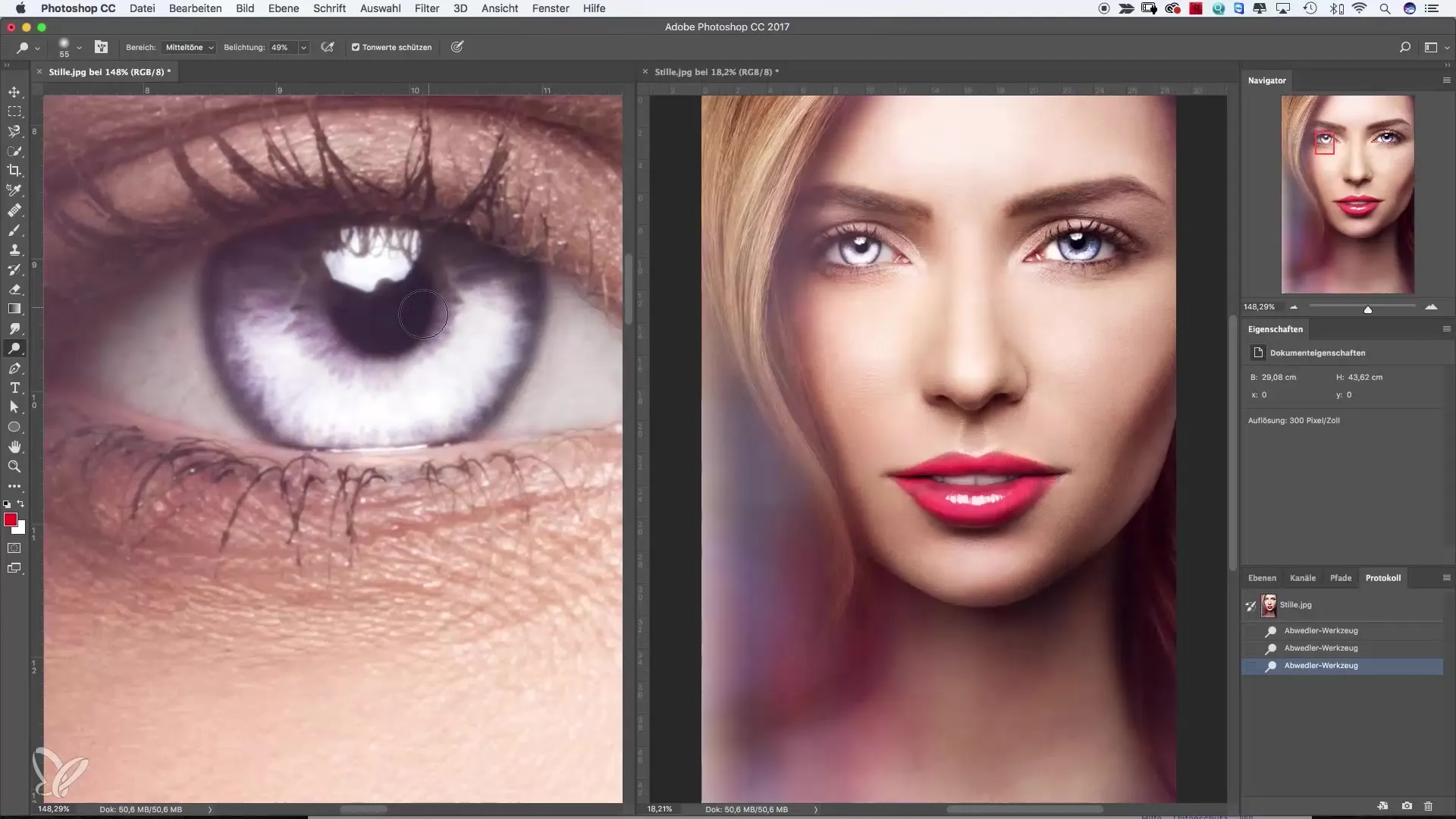
요약 - Photoshop에서의 창 정리: 개요 유지하기
Photoshop에서 창을 올바르게 정리하는 것은 여러 이미지를 효율적이고 효과적으로 편집하는 데 있어 중요한 단계입니다. 탭 뷰를 활용하고 이미지 간의 신속한 전환 및 창 조정을 통해 워크플로를 최적화하고 개요를 높일 수 있습니다. 소개된 기술을 통해 Photoshop에서 프로젝트를 성공적으로 편집할 준비가 잘 되어 있습니다.
자주 묻는 질문
여러 이미지를 동시에 편집하고 싶으면 어떻게 해야 하나요?모든 이미지를 Photoshop에서 열고 나란히 배열하여 개요를 유지하세요.
열려 있는 이미지 간에 신속하게 전환하려면 어떻게 해야 하나요?"Control"과 "TAB" 키를 사용하여 이미지 간에 빠르게 전환하세요.
이미지를 두 개의 창에서 동시에 볼 수 있나요?"창"으로 가서 "[이미지 이름]에 대한 새 창"을 선택하여 두 번째 뷰를 여세요.
내 마음대로 창을 꾸미는 것이 가능합니까?네, 창 크기를 조정하고 임의로 이동할 수 있습니다.
여러 이미지 작업 중에 개요를 어떻게 유지하나요?항상 올바른 창이 활성화되어 있는지 확인하고 레이어 팔레트를 사용하여 현재 이미지에 대한 명확한 시야를 유지하세요.


